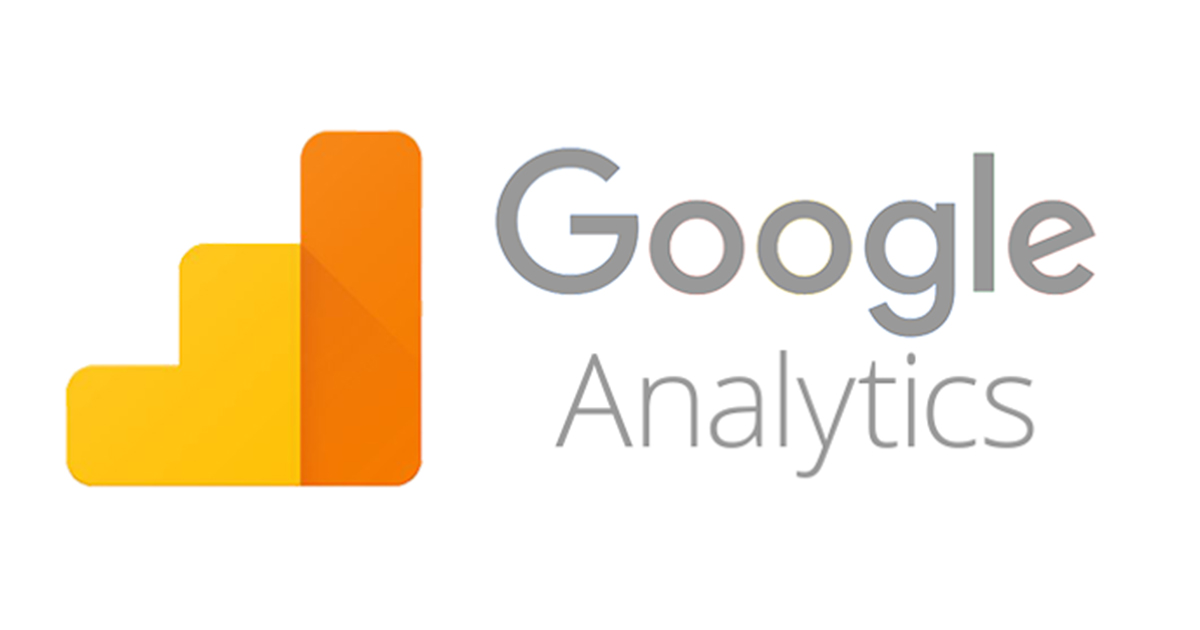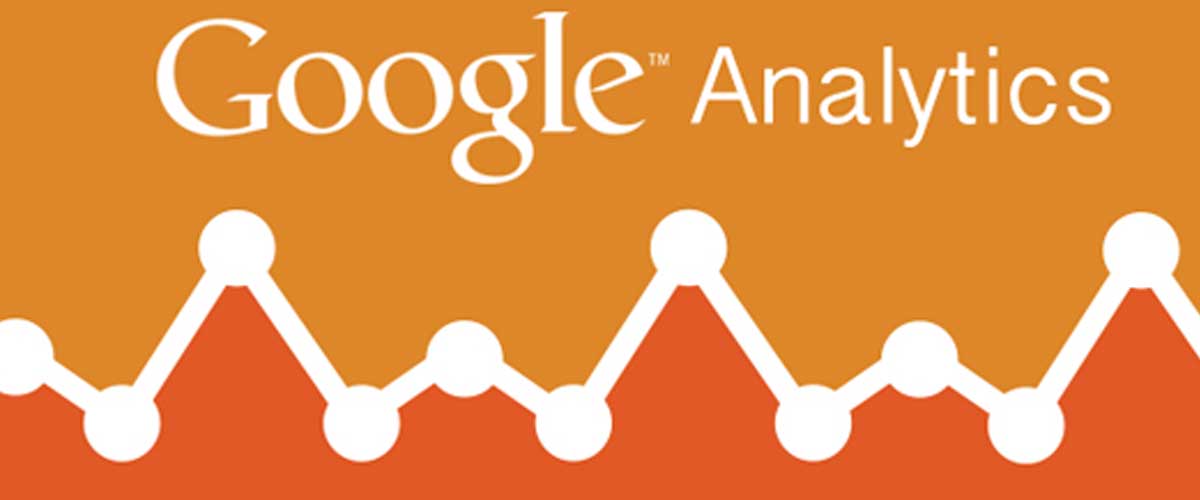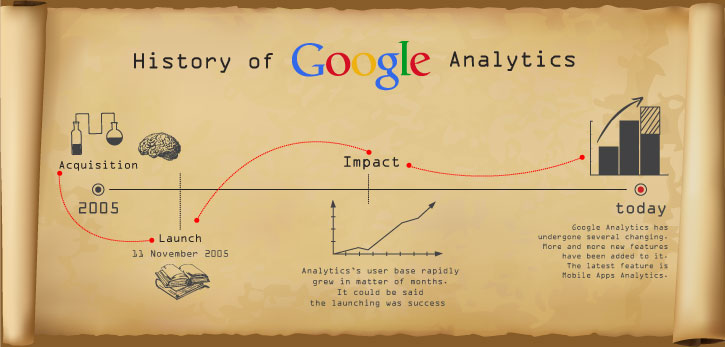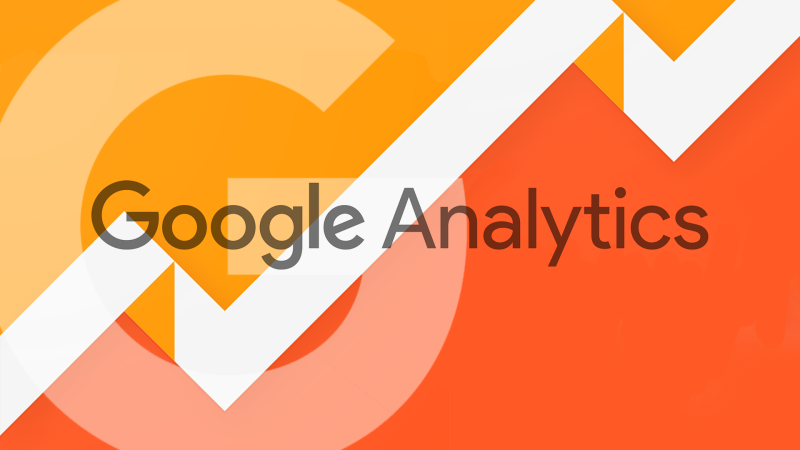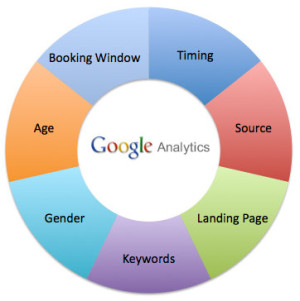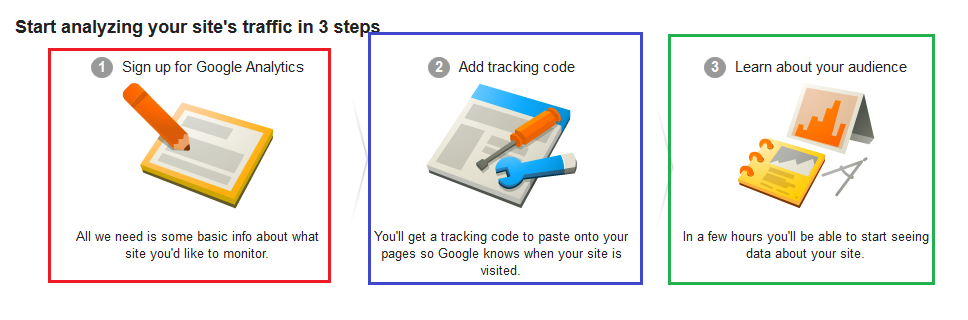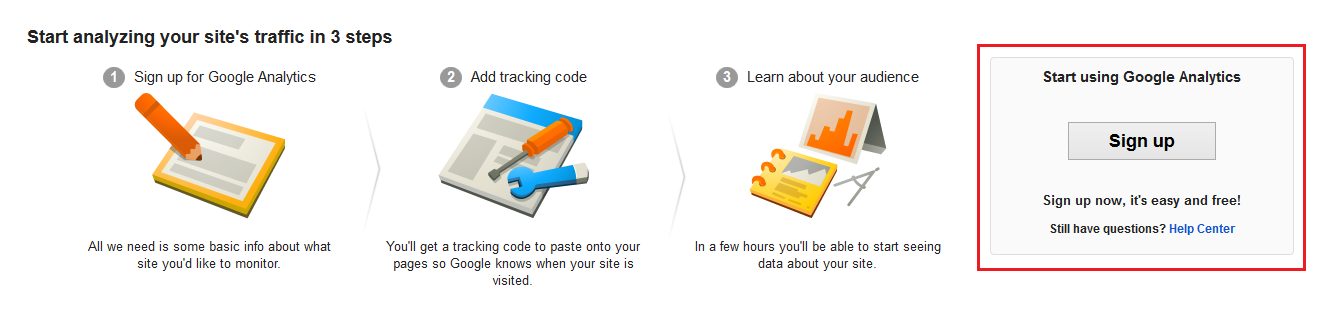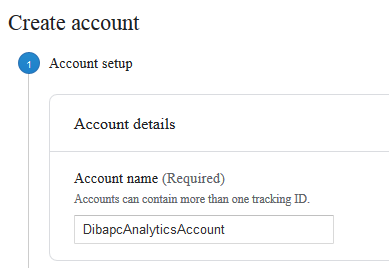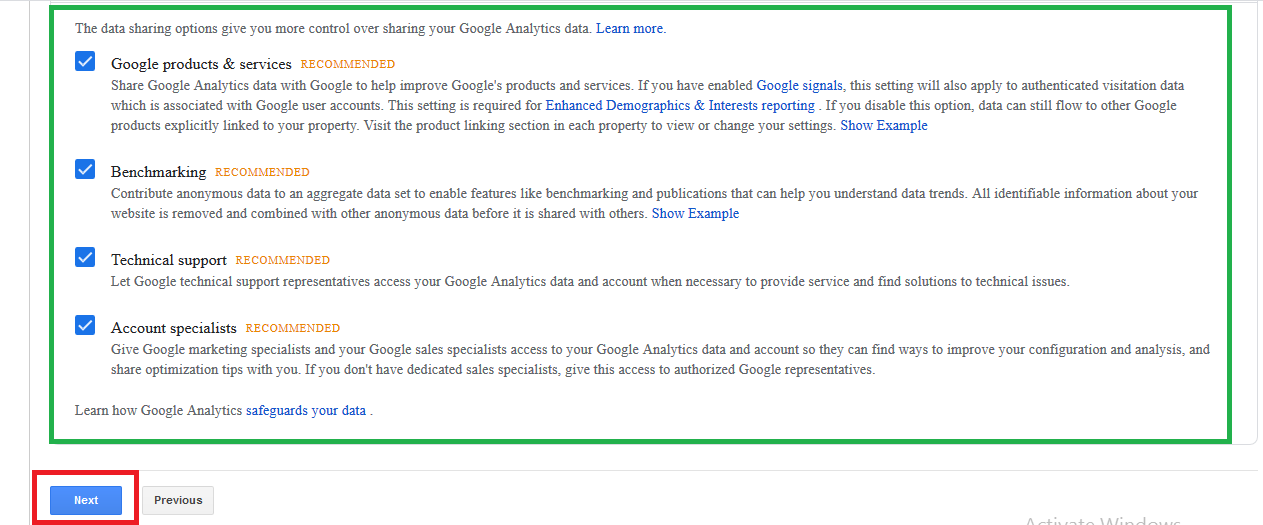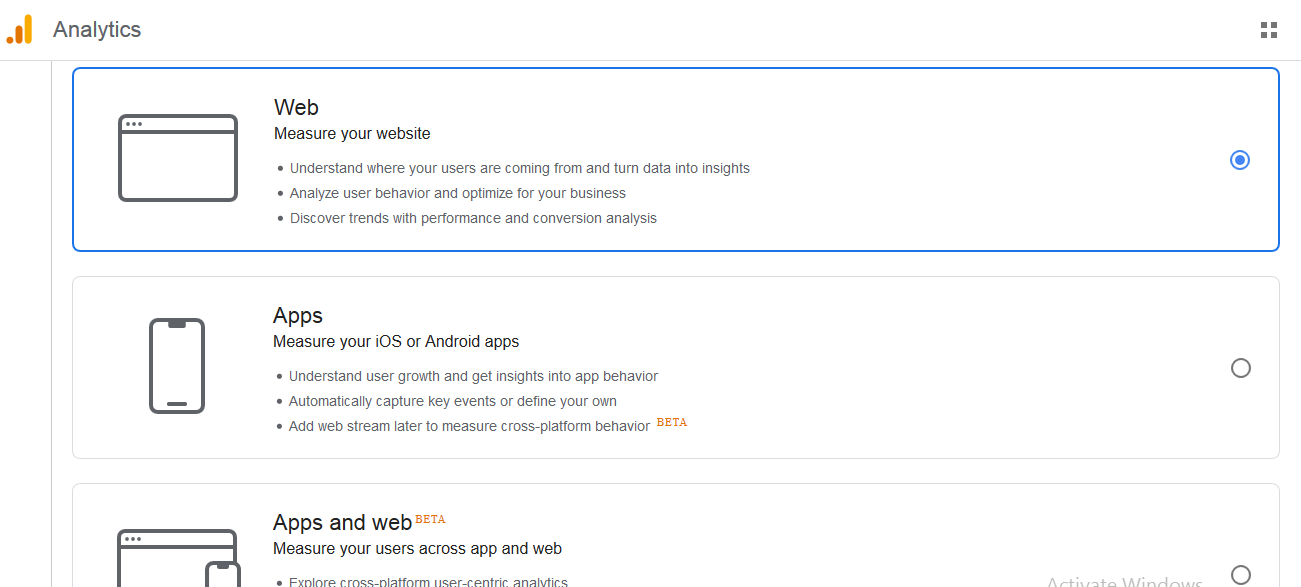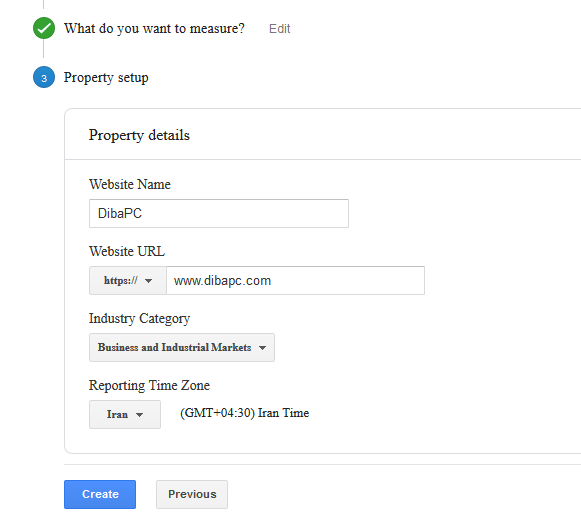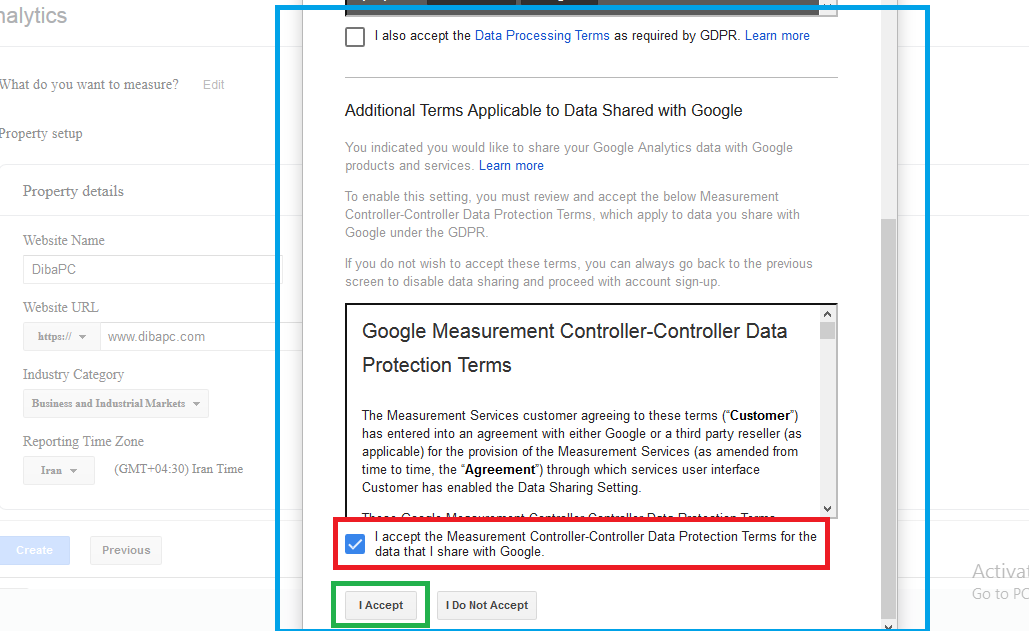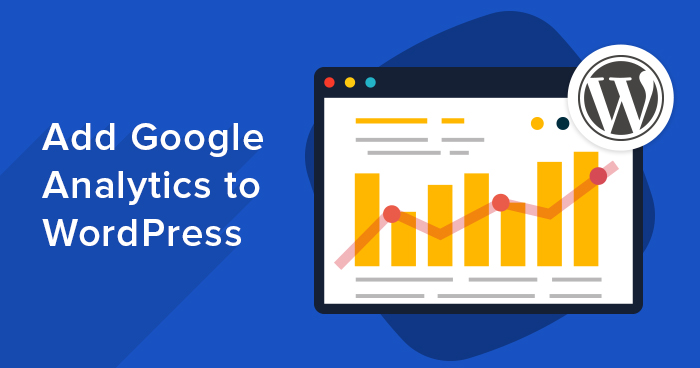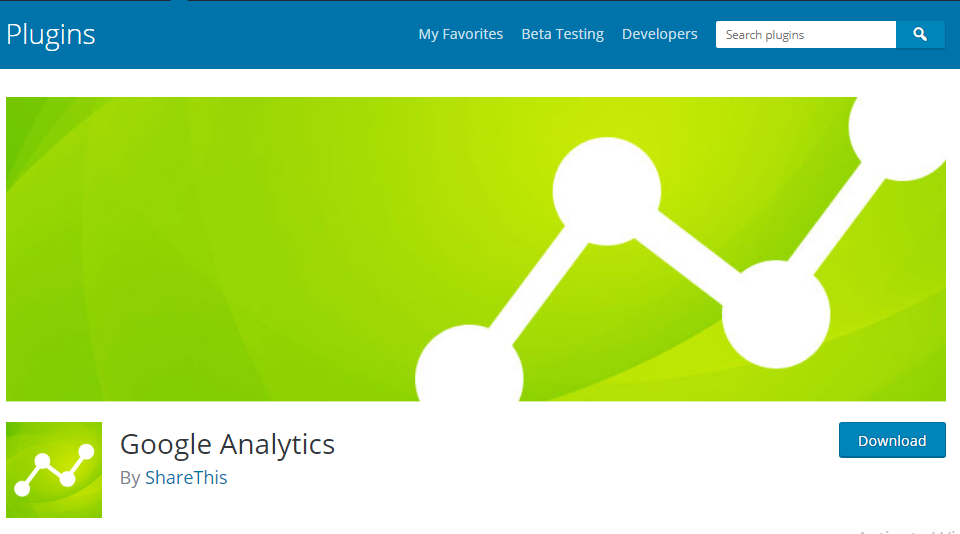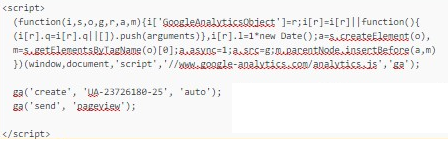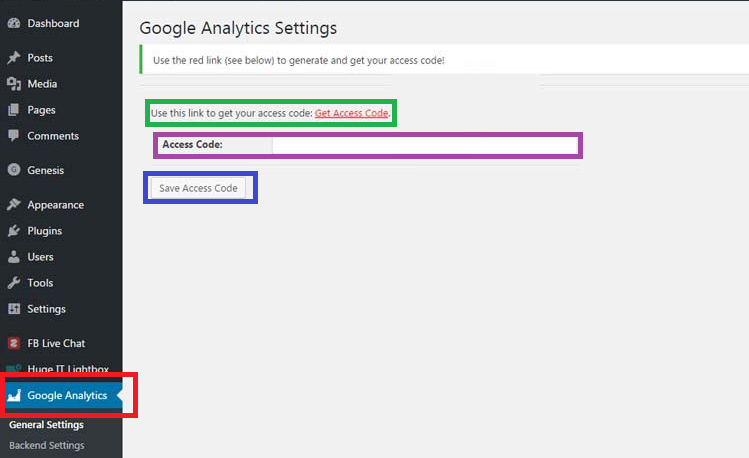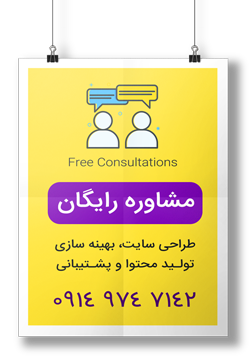گوگل آنالیز یک سیستم بسیار قدرتمند در جهت توسعه سایت شما می باشد که به وسیله آن می توانید سایت خود را آنالیز کنید. سایت دیبا پی سی در این سری از آموزش های تخصصی خود قصد دارد شما را با گوگل آنالیز آشنا کند، همچنین شما در این آموزش می توانید با مراحل ثبت سایت خود در سیستم گوگل آنالیز آشنایی لازم را بدست آورید، در این آموزش ما سعی بر آن داریم مطالب را برای شما ساده کنیم تا به راحتی بتوانید، بخش های مختلف این آموزش را با تصاویر درک کنید. این ابزار حرفه ای مخصوص گوگل می باشد که برای کار کردن با آن باید اکانتی از گوگل داشته باشید که در قسمت های بعدی این آموزش ما شما را با ثبت نامی گوگل آنالیز آشنا خواهیم کرد.
تاریخچه گوگل آنالیز
گوگل آنالیز از زمان های قدیم یعنی سال 2005 میلادی تاکنون فعالیت خود را ادامه داده است و در این طول مدت امکانات زیادی به این آنالیزور اضافه شده است که می تواند که مزیت برای شما وب مستر ها به حساب آید. شاید برخی از شما گوگل آنالیز را با اسم گوگل آنالیتیکس شنیده باشید که به لاتین می توانیم آنرا Google Analytics صدا بزنیم، در واقع این سرویس گوگل از نام های دیگری هم برخوردار است که معروف ترین آنها گوگل آنالیز و آنالیتیکس هستند.
عملکرد این سرویس گوگل، آنلایز وب است و شما به وسیله آن می توانید سایت خود را به بهترین شکل ممکن آنالیز و یا بهینه سازی کنید. اگر قصد دارید یک سایت استاندارد داشته باشید پیشنهاد می کنیم از این ابزار حرفه ای و پر کارآمد در سایت خود استفاده کنید. معیار های بکار برده شده در گوگل آنالیز می توانند رتبه سایت شما را افزایش دهند.
چرا باید از گوگل آنالیز استفاده کنیم؟
امروزه ابزار های حرفه ای و زیادی در زمینه سئو و آنالیز وب وجود دارند که ما می توانیم از آنها استفاده کنیم، اما یکی از محبوب ترین ابزار هایی که کاربران استقبال زیادی از آن کرده اند گوگل آنالیز است. سوال اینجاست که ما چرا باید از گوگل آنالیز استفاده کنیم؟ یکی از مزیت های اصلی هر آنالیزوری گرفتن اطلاعات مهم کاربران است که می تواند بر روی سئو و بهینه سازی کردن سایت شما تاثیر گذار باشد، اما جدا از این موارد گوگل آنالیز برای بخش مدیریت کردن یک سایت این امکان را قرار داده است که شما بتوانید به وسیله گوشی موبایل خود این کار را به سادگی انجام دهید.
همانطور که گفته شد گوگل آنالیز از دو سیستم عامل اندروید و IOS پشتیبانی می کند و شما می توانید دسترسی ساده تری به گوگل آنالیز خود داشته باشید. این امکان بسیار محدود می باشد و شاید تنها بتوانیم در گوگل آنالیز و یا تعداد محدودی از آنالیزور ها ببینیم. جدا از این موارد شاید برای شما سوال باشد که گوگل آنالیز چه مقادیر از اطلاعات را برای ما بدست می آورد که در ادامه درباره آن بحث خواهیم داشت.
مزیت های گوگل آنالیز
گوگل آنالیز از ویژگی های زیادی برخوردار است و می تواند برای ما مقادیر بسیار زیادی را دریافت کند، گاه این مقادیر می توانند در رابط با شخصیت کاربران ما باشند و در بعضی مواقع این رشته های متنی می توانند نشان دهنده عملکرد کاربران باشند که در ادامه بحث کاملی درباره آن خواهیم داشت. همانطور که گفته شد اولین مزیت گوگل آنالیز دریافت اطلاعات کاربران سایت شما می باشد که می تواند شامل سن کاربر، جنسیت و … باشد. شما در تصویر زیر می توانید بخشی از امکانات گوگل آنالیز را مشاهده کنید که در دسته های مختلف قرار گرفته اند.
ویژگی هایی مثل افراد بازدید کننده از سایت شما، مدت زمان آنلاین بودن در سایت و … در دسته عمومی قرار گرفته اند و می توانند اطلاعات جامعی از کاربران شما را نمایش دهند، بطور مثال شما در کنار این موارد می توانید مطلع شوید که چه درصدی از کاربران از کدام کشور در سایت شما حضور دارند، و یا کاربرانی که وارد سایت شما شده اند از چه طریقی توانسته اند لینک ورودی شما را پیدا کنند. در واقع این ویژگی ها تنها قسمت کوچکی از اماکانات گوگل آنالیز به حساب می آید. اگر قصد دارید بصورت کامل از این امکانات آگاه شوید می توانید از طریق سایت رسمی گوگل آنالیز اقدام نمایید.
مقدمات فعال سازی گوگل آنالیز
حالا که شما با گوگل آنالیز آشنایی لازم را بدست آورده اید وقت آن رسیده است تا این ابزار حرفه ای را بر روی سایت خود راه اندازی کنید. این ابزار گوگل همانند دیگر ابزار های مشابه برای کاربران ایرانی در دسترس نمی باشد، برای دور زدن این تحریم ما با استفاده از فیلتر شکن ها بر روی این لینک کلیک می کنیم(ای پی ایران در این سایت بسته می باشد، برای حل این مشکل شما باید از ای پی جز ایران استفاده کنید. یکی از راه کار های آن استفاده از پروکسی ها و فیلتر شکن ها قوی خارجی می باشد).
بصورت پیشفرض اگر شما با ای پی ایران بر روی لینک کلیک نمایید چنین صفحه ای را مشاهده می کنید، اما پس از اجرا کردن فیلتر شکن و یا عوض کردن ای پی شما وارد صفحه ای خواهید شد که درباره آن توضیحاتی خواهیم داد.
متصل کردن به اکانت گوگل
پس از عبور کردن از مرحله تحریم ها ما باید اکانت گوگل خود را متصل کنیم تا بتوانیم از این ابزار استفاده کنیم. این بخش تنها در زمانی به شما نمایش داده می شود که شما فاقد اکانت گوگل باشید، در صورتی که اکانت شما بر روی گوگل آنلاین باشد می توانید بصورت مستقیم از روی این صفحه پرس کنید. اما اگر شما اکانت ندارید ابتدا باید یک اکانت بسازید، برای ساخت اکانت می توانید اینجا کلیک نمایید. اما در حالت سوم اگر شما اکانت دارید می توانید با وارد شدن به آن مراحل ثبت نامی خود را بگذرانید. در تصویر زیر مثالی از دو حالت برای شما به نمایش گذشته شده است.
همانطور که در عکس مشاهده می کنید ما در کادر قرمز رنگ می توانیم وارد اکانت شده و همچنین در کادر سبز رنگ می توانیم اکانت جدیدی بسازیم که در قسمت بالا لینک ورود به این صفحه قرار گرفته است.
شروع کار در گوگل آنالیز
پس اتمام و ورود به اکانت خود شما وارد صفحه جدیدی از گوگل آنالیز خواهید شد که مقدمات ثبت نام در آن قرار گرفته است. همانطور که در تصویر زیر مشاهده می کنید سه کادر رنگی قرمز، آبی و سبز به ترتیب نمایش دهنده مراحل این ثبت نام می باشند که ما بصورت کامل واضح و تکمیلی تمامی این مراحل را برای شما بازگو خواهیم کرد.
نکته مهم: توجه داشته باشید که اطلاعات گوگل آنالیز در ایمیل کاربری شما ثبت می شود، پس برای حفظ امنیت سایت خود بهتر است دسترسی ها را محدود کنید تا از امنیت کامل اطمینان حاصل فرمایید.
بخش Sign Up For Google Analytics
برای شروع کار خود ابتدا باید سایت خود را در گوگل آنالیز به ثبت برسانیم، همانطور که در تصویر زیر مشاهده می کنید در کنار سه گزینه اصلی کادری قرمز رنگ وجود دارد که با کلیک بر روی این گزینه یعنی Sign UP شما می توانید وارد صفحه جدیدی شوید که شامل اطلاعاتی از سایت شما می باشد.
در تصویر زیر شما می توانید فرمی را مشاهده کنید که در واقع فرم اطلاعات سایت شما می باشد. در بخش Account Name ما باید یک نام برای گوگل آنالیز خود به ثبت برسانیم، در واقع این نام می تواند یک UserName و یا نام کاربری برای ما به حساب آید، پس در انتخاب کردن نام دقت داشته باشید.
پس از تکمیل کردن نام خود، در قسمت زیرین این بخش ما می توانیم تیک های آبی رنگی را مشاهده کنیم که در صورت فعال کردن و یا غیر فعال کردن این گزینه ها ما می توانیم از پشتیبانی های گوگل استفاده کنیم. توصیه می شود برای پشتیبانی از سایت در این قسمت تغییری ایجاد نکنید. پس از پشت سر گذاشتن تمامی این مراحل ما در قسمت آخر این فرم گزینه تاییدی را بنام Next مشاهده می کنیم که با کلیک برو روی این دکمه وارد فاز جدیدی از ثبت نام خواهیم شد. شما در تصویر زیر می توانید این موارد را به ترتیب با رنگ های سبز و قرمز مشاهده کنید.
تایین آمارگیر
با توسعه رو به جلوی گوگل این امکان فراهم ساخته شد است تا آمارگیر ها بتوانند علاوه بر محیط وب از سیستم های اندروید و IOs پشتیبانی کنند. علاوه برآنکه شما می توانید بصورت جداگانه از این آمارگیر ها استفاده کنید گوگل آنالیز این امکان را قرار داده است تا بصورت یکجا از تمامی این ویژگی ها استفاده کنیم. پس از کلیک بر روی دکمه Next ما وارد صفحه و یا بخش دوم از ثبت نام خواهیم شد که همانطور که گفته شد باید مشخص کنیم که می خواهیم بر روی چه محیطی آمار گرفته شود.
شما در تصویر زیر می توانید سه بخش اصلی Web, Apps و Web And Apps را مشاهده کنید، با فعال کردن تیک آبی رنگ هر بخش ما می توانیم آمارگیر های خود را اختصاصی کنیم، این قسمت بسته به نیاز ما دارد که از چه امکاناتی برخوردار می باشیم.
شما می توانید بسته به نیاز خود گزینه مورد نظر را انتخاب کنید، ما در این آموزش می خواهیم اولین گزینه Web را انتخاب کنیم، پس از فعال کردن این بخش دوباره به انتهای صفحه رفته و بر روی گزینه Next کلیک می کنیم تا وارد بخش سوم از ثبت نام شویم. ما در بخش سوم ثبت نام باید عبارات کلیدی و اصلی سایت خود را وارد کنیم که در ادامه درباره آن بیشتر حرف می زنیم.
تکمیل ثبت نام
سرانجام در آخرین مرحله نوبت به آن رسیده است تا ثبت نام خود را در گوگل آنالیز به اتمام برسانیم. اگر به تصویر زیر نوجه کنید متوجه خواهید شد که ما باید نام سایت مورد نظر، آدرس سایت و عنوانی را مشخص کنیم که در تصویر زیر نمونه از آن برای شما مثال زده شده است. همچنین در قسمت آخر آن شما باید بازه زمانی را برای خود تنظیم کنید. بعد از پر کردن تمامی فیلد های مدنظر شما باید بر روی دکمه Create کلیک نمایید تا اکانت شما بصورت رسمی در سایت گوگل آنالیز ثبت شود.
تاییده گوگل آنالیز
بعد از انجام عملیات برای شما پیام و یا تاییده اجرا می شود که باید با زدن تیک آبی رنگ این قوانین را قبول کنید. پس از تایید رسمی شما وارد گوگل آنالیز خود شده اید و می توانید از امکانات ان استفاده کنید. برای درک بهتر این مفاهیم می توانید تصاویر زیر را مشاهده کنید.
حال وارد صفحه رسمی خود در گوگل آنالیز شده اید و می توانید از تمامی امکانات ویژه آن نهایت استفاده را کرده باشید. اگر قصد داشتید اطالاعات بیشتری نسبت به گوگل آنالیز داشته باشید می توانید از دیگر مقالات سایت دیبا پی سی مطالعه ای داشته باشید.
نصب گوگل آنالیز بر روی وردپرس
در مراحل قبلی آموزش شما با نصب و فعال سازی گوگل آنالیز بر روی سایت خود آشنا شده اید، در این بخش قصد داریم خبری به تمامی وردپرسی ها بدهیم که شما هم می توانید با استفاده از روش های زیر گوگل آنالیز را به راحتی به سایت خود متصل کنید. یکی از مشکلات زیادی که اغلب وردپرسی ها دارند سخت بودن و متفاوت بودن عملکرد نصب انواع افزونه ها بر روی این سیستم مدیریت محتوا می باشد. در ادامه مطلب شما با چندین روش مختلف برای قرار دادن گوگل آنالیز در سایت وردپرسی خود آشنا خواهید شد.
استفاده از افزونه گوگل آنالیتیکس
اگر شما سایتی در محیط وردپرس ایجاد کرده اید و آشنایی لازمی با کد نویسی ندارید، بهترین راه و ساده ترین روش برای شما استفاده کردن از افزونه های گوگل آنالیتیکس می باشد. شما برای نصب این افزونه بر روی محیط وردپرسی خود می توانید اینجا کلیک نمایید. توجه داشته باشید که این افزونه تنها بر روی سیستم های وردپرسی قابل اجرا می باشد، برای فعال کردن گوگل آنالیز بر روی دیگر سیستم های مدیریتی شما می توانید از روش های قبلی استفاده کنید.
استفاده از کد ها
ما دردومین قدم می توانیم از کدنویسی درون پوسته سایت استفاده کنیم، این کار کمی نیاز به تجربه و آشنایی با محیط کد دارد که اگر از قبل این آشنایی را داشته باشید می توانید این مراحل را بگذرانید. پس از ثبت نام کردن شما در بخش انتهایی آن کدی را مشاهده می کنید که در واقع می تواند سایت شما را به گوگل آنالیز متصل کند. برای انجام دادن این کار ما ابتدا کد مورد نظر خود را کپی می کنیم سرانجام در پوشه اصلی سایت، یعنی header.php جایگذاری می کنیم.
از آنجا که اسکریپت ها می توانند بر روی سرعت بارگذاری سایت ما تاثیر گذار باشند می توانیم آنها را بعد از کد <body/> قرار دهیم، با قرار دادن کد خود بعد از این تگ شما اجازه می دهید که سایت شما بعد از بارگذاری کامل این تگ را اجرایی کند، اما اگر حجم سایت شما بسیار کم می باشد شما می توانید آنرا در قسمت Head سایت خود قرار دهید، در این حالت ابتدا اسکریپت شما خوانده شده و سرانجام قالب بارگذاری می شود که تمامی این موارد بستگی به اختیارات شما دارد. شما در تصویر زیر می توانید نمونه از این کد را مشاهده کنید.
راه اندازی بر روی محیط وردپرس
پس از اتمام دو مرحله بالا ما می توانیم قسمت آنالیز را در بخش پیشخوان های خود با کادری قرمز رنگ مشاهده کنیم، ما با کلیک کردن بر روی این گزینه می توانیم به این صفحه متصل شویم و مقادیر مورد نظر را برای شروع وارد کنیم. شما با کلیک بر روی لینک Get Access Code که با رنگ سبز مشخص شده است می توانید یک کد معتبر دریافت کنید که با وارد کردن آن درون کادر بنفش و کلیک بر روی کادر آبی رنگ می توانید گوگل آنالیز را بر روی سایت وردپرسی خود فعال کنید. بعد از فعال کردن این بخش شما می توانید وارد محیط کاری گوگل آنالیز شوید که در ادامه قصد داریم شما را بصورت تخصصی و کامل آشنا کنیم.
آموزش کار با گوگل آنالیز
تا به اینجا قصد داشتیم تنها شما را با گوگل آنالیز و راه های نصب آن آشنا کنیم، حال در این بخش از آموزش می خواهیم به شما آموزش دهیم که چگونه می توانیم از بخش های مختلف گوگل آنالیز استفاده مفید داشته باشیم. گوگل آنالیز یک سیستم مدیرتی و آمارگیری دقیق از کاربران ما می باشد و با داشتن این اطلاعات ما می توانیم پیشرفت رو به جلویی داشته باشیم. در تصویر زیر شما می توانید صفحه اصلی گوگل آنالیز را مشاهده کنید که در آینده می تواند تمام این آموزش در آن جای گرفته باشد.
مفاهیم کلیدی گوگل آنالیز
همانطور که در تصویر بالا مشاهده می کنید گوگل آنالیز از گستردگی زیادی برخوردار می باشد که در آن مفاهیم زیادی وجود دارد که شاید شما با تمامی آنها آشنایی لازم نداشته باشید. قبل از شروع آموزش اصلی ما قصد داریم شما را با کلید واژه های مفهومی گوگل آنالیز آشنا کنیم تا در هنگام کار با این سیستم شما با مشکلی برخورد نکنید. این کلیده واژه ها از تعداد زیادی برخوردار می باشند که در قسمت های بعدی تمامی آنها را با توضیحاتی کامل در اختیار شما قرار می دهیم.
کاربران سایت (User)
این مقدار می تواند تعداد کاربران سایت شما را نشان دهد، که با علامت User به نمایش گذاشته می شود. حداقل افرادی که در یک دوره از سایت شما حضور داشته باشند می توانند در لیست کاربران سایت شما به حساب آیند، پس کاربری که در اولین بار وارد سایت شما شده است تنها یک مهمان به حساب می آید و تنها افرادی در سایت شما به عنوان کاربر به حساب می ایند که حداقل یه دوره و یا اختصاصی آن یک Session در سایت شما حضور داشته باشند.
دوره های کاربر (Sessions)
همانطور که در قسمت بالا گفته شد به مقدار زمانی و یا دوره ای که افراد در سایت باشند، کاربر گفته می شود، حال سوال اینجاست که یک دوره به چه شکلی حساب می شود؟ در واقع یک دوره یا نام لاتین آن Sessions می تواند در بازه زمانی 30 دقیقه باشد، در این مدت زمان کاربر اگر وارد سایت و یا اپلیکیشن شما شود این بازه زمانی صورت می گیرد. در این حالت اطلاعات کاربران شما گرفته می شود و در قسمت های مختلف گوگل آنالیز قابل مشاهده است. در صورت باز و بسته شدن سایت و یا سیستم موردنظر یک دوره جدید شروع می شود.
متریکها (Metrics)
متریک ها می توانند یک میانگین بازه زمانی باشند که برای کاربران سایت شما مورد استفاده قرار می گیرد. اگر بخواهیم کمی رسمی تر متریکها را تعریف کنیم می توانیم بگوییم که متریکها خصوصیت های درونی یک دایمنشن می باشند که ما می توانیم آنها را بصورت مجموعه و یا نرخ اندازه گیری مشاهده کنیم.
ابعاد (Dimensions)
ابعاد ها در گوگل آنالیز می توانند شامل اطلاعات زیادی مثل زمان ورود و خروج کاربران از سایت، و یا نوع مرورگر کاربران باشند. در واقع ابعاد ها یکی از ویژگی های منحصرد به فرد هر سایتی به حساب می آید که ما می توانیم آنها را در مقادیر مختلفی مشاهده کنیم.
بازدیدکنندگان (Visitors)
این کلمه برای بسیاری از شما آشنا می باشد، و می دانید که بازدیدکننده به تعداد افراد مهمان و کاربری گفته می شود که از سایت شما بازدید می کنند. بخش بازدید از چند دسته مختلف شکل گرفته است که ما می توانیم آنها را به دسته های New Visitor و Returning Visitors تقسیم بندی کنیم. بطور کلی ما این بخش را با اسم Visitors خواهیم شنید و کلمه Visitors New به معنای کاربرانی می باشد که برای اولین بار در سایت ما حضور یافته اند، اما بر خلاف آن کلمه Returning Visitors به معنای کاربران تکراری می باشد و تنها کاربرانی در این لیست قرار می گیرند که قبلا در سایت ما حضور داشته اند.
بازدید صفحات (Pageviews)
ما این بخش را می توانیم با کلمه Pageviews بشنویم، در واقع به تعداد بازدید از هر صفحه سایت ما Pageviews گفته می شود که توسط کاربران و میهمانان سایت صورت میگیرد. نکته که باید به آن توجه داشته باشیم تکرار بازدید کاربران می باشد، یعنی اگر کاربران سایت ما دو بار یک صفحه را بارگذاری کنند دو بازدید در این قسمت ثبت می شود و اگر دوباره این صفحه را بارگذاری کنند باری دیگر به تعداد بازدید این صفحه اضافه می شود.
در صورت کلی بازدید از صفحات سایت به دو شکل می باشد که نوع اول بر حساب IP(آدرس محلی هر مودم) می باشد و نوع دوم بر حساب بارگذاری صفحه محاسبه می شود. در واقع بازدید از IP از ارزش زیادی برخوردار می باشد، زیرا به ابزای هر IP ورودی به سایت ما یک مودم یا یک فرد وارد سایت ما شده است اما بازدید می تواند چندین بازدید تنها می تواند از یک کاربر باشد، به همین دلیل میزان درصد بازدید همیشه بسیار بیشتر از حالت IP ما می باشد.
دور های تکراری در صفحات (Pages Sessions)
این قسمت با Pages Sessions شناخته شده است، و در آن شما می توانید افرادی را مشاهده کنید که جزیی از کاربران سایت می باشند و از یک صفحه چندین بار بازدید کرده اند، در واقع در این صفحه شما می توانید کاربران خود را که قبلا از این صفحات بازدید کرده اند را مشاهده کنید. بطور کلی به میانگین زمانی گفته می شود که کاربران سایت ما از صفحات تکراری سایت دیدن کرده اند.
میانگین زمان دوره (Session Duration)
در واقع این بخش می تواند یک میانگین زمانی باشد که کاربران از سایت بازدید کرده اند، بخواهیم کمی ساده تر توضیح دهیم می توانیم بگوییم که مدت زمان حضور کاربران در یک دوره است.
شکل گرفتن دوره جدید (New Sessions)
هنگامی که کاربران سایت شما ارتباط خود را از دست می دهند دوره آنها به اتمام می رسد، بطور مثال فکر کنید کاربر شما مودم خود را ریست می کند، با توجه به اطلاعات ما می دانیم که اگر کاربر مودم خود را ریست کند به ازای هر بار ریست IP فرد عوض می شود و به هنگام ورود به سایت می تواند یک دوره جدیدی را به وجود آورد. دراین بخش یعنی New Sessions ما می توانیم اطلاعات کاملی را نسبت به کاربران جدید دوره بدست آوریم.
نرخ پرش (Bounce Rate)
نرخ پرش یکی از عوامل مهم و اصلی در سئو سایت هم به حساب می آید که ما می توانیم با رعایت کردن نکات مهم این نرخ پرش را کاهش دهیم. توجه داشته باشید که هرچه نرخ پرش سایت شما پایین تر باشد یعنی شما موارد ذکر شده را رعایت کرده اید و کاربران توانسته اند مدت زیادی را در سایت شما بگذرانند. بطور مثال هنگامی که یک کاربر وارد سایت شما می شود قطعا به دنیال مطلب مفیدی در سایت شما می گرد، اگر کاربران نتوانند مطالب مفیدی پیدا کنند هرچه سریع تر سایت شما را ترک می کنند و بر روی سئوی شما تاثیر منفی دارد.
اگر شما بتوانید یک مطلب مفید و جامع برای محتوا های خود ایجاد کنید می توانید کاربران را در مدت زمان های بیشتری در سایت خود نگه دارید، توجه داشته باشید که اگر کاربران سایت شما مدت زمان بیشتری در سایت حضور داشته باشند سایت شما در رتبه های گوگل محبوب تر به حساب می اید و در جست و جوی شما در اولیت های گوگل قرار خواهید گرفت.
اهداف (Goals)
در واقع یکی از کاربرد های اصلی گوگل آنالیز هدفمند کردن سایت است، ما به وسیله گوگل آنالیز می توانیم برای سایت خود هدف هایی را ایجاد کنیم که پس از گذشت مدت زمانی بتوانیم آنها را بسنجیم که چه میزان سایت و کاربران ما توانسته اند به هدف ما دست پیدا کنند. در واقع ما این مقادیر مهم را می توانیم با کلمه Goals شناسایی کنیم.
جذب (Acquisition)
کاربران یک سایت می توانند از روش های مختلف جذب سایت شوند و برای ما بازدید های زیادی را فراهم کنند، گاهی این بازدید ها می توانند از طریف موتور های جست و جوگر باشند و گاهی می توانند این بازدید ها از سمت لینک های موجود در سایت ها و یا شبکه های اجتماعی جذب شوند، بطور کلی ما به تمامی این جذب ها Acquisition می گوییم که می توانیم متوجه شویم کاربران سایت ما از چه طریقی وارد سایت شده اند.
رفتار (Behavior)
رفتار ها این امکان را به ما می دهند که بتوانیم کاربران سایت خود را بسته به ویژگی هایشان دسته بندی کنیم و برای آنها ویژگی های مختلف را ارائه دهیم.
کمپین (Campaigns)
برای اینکه بتوانید اطلاعات کاملی تری از کاربران سایت خود بدست آورید باید از کمپین ها استفاده کنیم، ما به وسیله این کمپین ها می توانیم پارامتر های شخصی خود را برای کاربران ایجاد کنیم تا به تمامی اطلاعات کاربران دست پیدا کنیم.
تبدیل (Conversions)
همانطور که در قسمت قبلی گفته شد کاربران در دسته های جدایی تقسیم بندی شده اند، بطور مثال یک کاربر عادی با یک کاربر ثبت نام کرده در سایت از ویژگی های زیادی برخوردار می باشند، هنگامی که یک کاربر اهداف شما را عملی می کند تبدیل به یک کاربر ویژه برای شما می شود. پس متوجه شدیم که تبدیل تنها در صورتی شکل می گیرد که کاربر شما عملی را انجام داده باشد و تبدیل به یک کاربر ویژه برای شما شده باشد.